Вы столкнулись с ситуацией, когда Расширенный Mac Cleaner окно продолжает появляться на вашем Mac?
Эти всплывающие объявления предупреждают, что ваш Mac сильно заражен, система содержит вирусы или обновляете Java, и заявляют, что помогут вам очистить Mac и повысить его производительность. Вы можете задаться вопросом, является ли Advanced Mac Cleaner вирусом?
В этом посте содержится необходимая информация о Advanced Mac Cleaner. Более того, вы можете узнать, как удалить всплывающее окно Advanced Mac Cleaner и полностью избавиться от него.
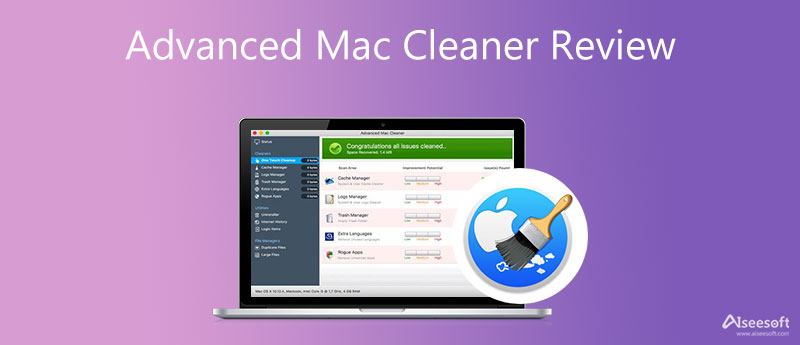
Расширенный Mac Cleaner — это один из инструментов очистки данных Mac и оптимизатора macOS, который утверждает, что помогает вам удалять ненужные файлы, дубликаты, бесполезные элементы входа в систему, кеши, журналы, мусор и другие, устранять системные проблемы Mac и повышать производительность Mac. Это помогает защитить ваш Mac, сканируя и решая потенциальные проблемы. Обычно он идет в комплекте с другими приложениями. Программа устанавливается и запускается на вашем Mac без вашего согласия. Вы не заметите этого, пока не увидите всплывающее окно Advanced Mac Cleaner.
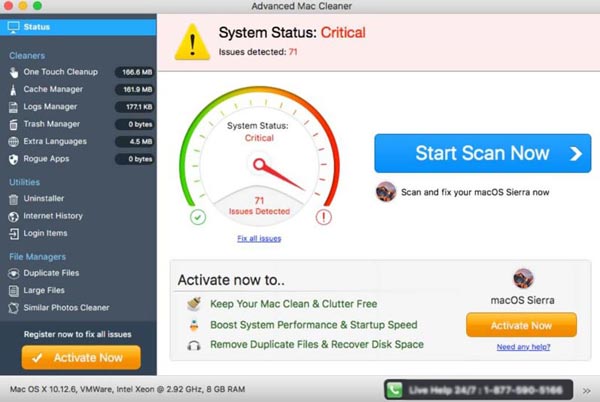
Правда в том, что Advanced Mac Cleaner — это фальшивый и мошеннический оптимизатор системы Mac. Эта потенциально нежелательная программа не обеспечивает реальной защиты или повышения производительности вашего Mac. Он делает вид, что обнаружил некоторые потенциальные проблемы, а затем начинает проталкивать свой платный лицензионный ключ и требует, чтобы вы заплатили за приложение или некоторые услуги по очистке.
Технически Advanced Mac Cleaner не является вирусом. Нет никаких доказательств того, что это нанесет какой-либо вред вашему Mac. Но всплывающие окна Advanced Mac Cleaner довольно раздражают. Эти наведенные проблемы легко заставят вас почувствовать себя неуверенно. Более того, он работает в фоновом режиме и может снизить производительность вашего Mac.
Кроме того, если вы доверитесь ей и купите программу, вы потратите свои деньги впустую. Хуже того, Advanced Mac Cleaner может передать данные вашей кредитной карты другим лицам. Он собирает конфиденциальную информацию и обеспечивает некоторую финансовую безопасность.
Как вы можете видеть выше, вам не нужен Advanced Mac Cleaner для защиты вашего Mac. Вместо этого вы должны немедленно удалить его. Эта часть поможет вам вручную избавиться от Advanced Mac Cleaner.
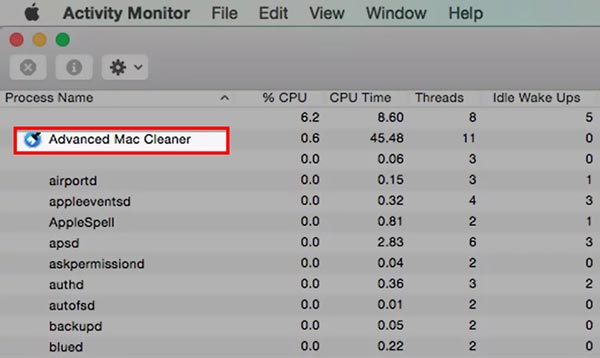
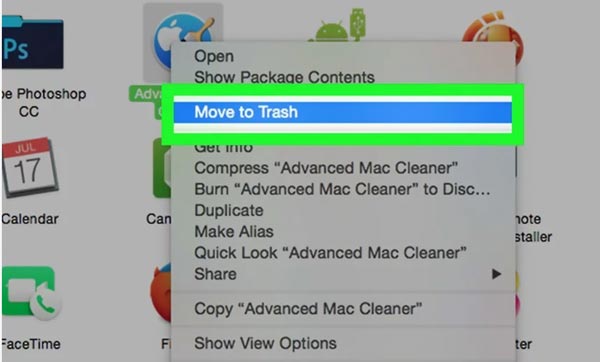
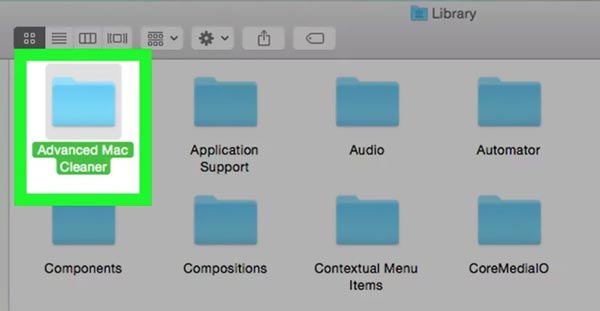
Если вы хотите полностью избавиться от всплывающих окон Advanced Mac Cleaner и удалить вредоносную программу, вы можете положиться на профессионала. Очиститель Mac. Он способен обнаруживать и удалять вредоносных программ, рекламное ПО, вирусы и другие угрозы на Mac. Кроме того, он содержит множество функций для очистки нежелательных данных Mac, включая большие и старые файлы, дубликаты, остатки приложений, кеши, журналы и многое другое.

161,522 Скачать
Aiseesoft Mac Cleaner — лучший очиститель карт для Mac
100% безопасность. Без рекламы.



Этот рекомендуемый Mac Cleaner автоматически проанализирует ваш Mac и обнаружит угрозы при его запуске. Как только он найдет его, он предложит вам удалить вирус, вредоносное ПО или рекламное ПО.
1. Как удалить все элементы входа в Advanced Mac Cleaner?
Перейдите в «Системные настройки» на вашем Mac, а затем выберите параметр «Пользователи и группы».
2. Есть ли встроенный инструмент для очистки Mac?
Да, Apple разработала инструмент для очистки данных в macOS. Вы можете щелкнуть верхнее меню Apple, выбрать «Об этом Mac», а затем щелкнуть вкладку «Хранилище», чтобы проверить и управлять всеми типами данных на вашем Mac.
3. Как оптимизировать дисковое пространство моего Mac?
Нажмите «Об этом Mac» в меню Apple. Выберите хранилище и нажмите кнопку «Управление». Теперь у вас есть 4 решения, которые помогут легко освободить место на вашем Mac.
Заключение
Мы в основном говорили о Расширенный Mac Cleaner в этом посте. Когда вы увидите всплывающее окно Advanced Mac Cleaner, просто используйте 2 описанных выше метода, чтобы немедленно удалить его с вашего Mac.

Blu-ray Player - это мощный проигрыватель, который может воспроизводить диски Blu-ray, папку Blu-ray, DVD-диск / папку / файл ISO, выступая в качестве общего медиаплеера для любых видеофайлов HD / SD.
100% безопасность. Без рекламы.
100% безопасность. Без рекламы.